Nếu bạn nhận được một bức ảnh bị mờ trên iPhone, phản ứng thông thường có thể là xóa nó và chụp lại ảnh. Tuy nhiên, bạn không cần phải lo lắng vì đã có rất nhiều phương pháp khắc phục tình trạng hình ảnh bị mờ trên iPhone.
Việc tìm kiếm ứng dụng hoàn hảo được thiết kế để làm mờ hình ảnh có thể là yếu tố thay đổi cuộc chơi. Ngay tại đây, bạn sẽ khám phá những công cụ giúp làm mờ hình ảnh và cách làm mờ hình ảnh trên iPhone. Bạn đã sẵn sàng lao vào và bắt đầu sửa những bức ảnh mờ đó chưa? Nếu có, hãy tiếp tục đọc để biết thêm thông tin chi tiết.
Phần 1. Cách làm mờ hình ảnh trên iPhone
1. AVAide Image Upscaler
Nếu bạn đang tìm kiếm một cách dễ hiểu để xóa mờ ảnh trên iPhone, hãy tin tưởng vào AVAide Image Upscaler.
Trình nâng cấp hình ảnh dựa trên trực tuyến này có thể truy cập được trên nhiều trình duyệt web khác nhau. Nó chuyên sửa các hình ảnh bị mờ hoặc bị pixel bằng các thuật toán nâng cao để nâng cao chất lượng của chúng. Hơn nữa, nó cung cấp nhiều tùy chọn phóng đại khác nhau để bạn lựa chọn. Nó có thể tăng độ phân giải của hình ảnh, có nghĩa là bạn có thể phóng to các chi tiết mà không làm mất đi độ rõ nét. Nếu bạn có nhiều hình ảnh cần cải thiện, AVAide Image Upscaler có thể xử lý tất cả chúng cùng một lúc, giúp bạn tiết kiệm thời gian.
Bước 1Truy cập trang web chính thức của AVAide Image Upscaler bằng trình duyệt web của bạn để truy cập hoàn toàn.
Bước 2Chạm vào Chọn một bức ảnh để mở tệp cục bộ của bạn và từ đó, chọn hình ảnh bạn muốn làm mờ.
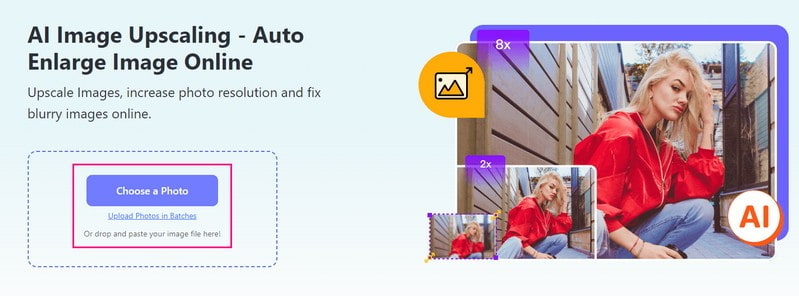
Bước 3Bạn sẽ thấy nền tảng sẽ xử lý và tự động nâng cấp hình ảnh bạn đã chọn. Nó nói rằng nó sẽ hiển thị hình ảnh chất lượng cao để xem trước, vì vậy vui lòng đợi một lát.
Sau khi hoàn tất, hãy đi đến Phóng đại tùy chọn và chọn 2×, 4×, 6×, hoặc là 8×, theo sở thích của bạn. Nó xác định mức độ bạn muốn hình ảnh lớn hơn bao nhiêu so với kích thước ban đầu của nó.

Bước 4Cuối cùng, nhấn Cứu để tải xuống hình ảnh không bị mờ mà không có bất kỳ hình mờ nào trên tệp cục bộ của bạn.
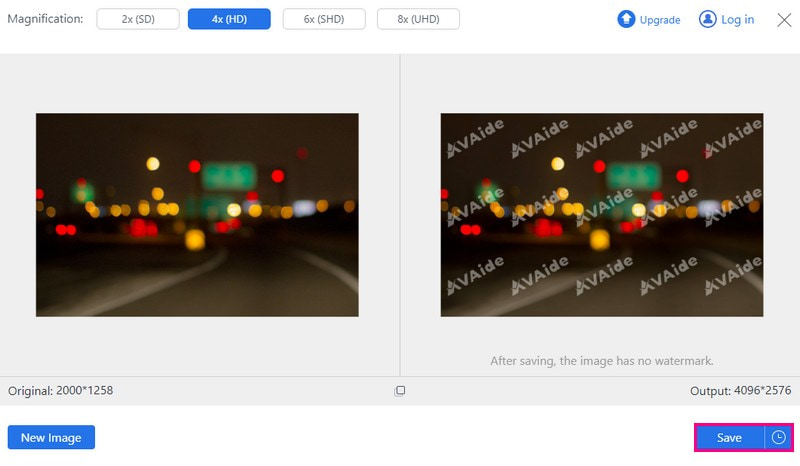
- Ưu điểm
- Nó có thể truy cập được trên bất kỳ trình duyệt web nào.
- Nó có thể được sử dụng trực tuyến mà không mất bất kỳ khoản phí nào.
- Nó hoạt động với các định dạng hình ảnh khác nhau.
- Dữ liệu của người dùng được bảo mật.
- Các hình ảnh được nâng cấp được cung cấp mà không có bất kỳ hình mờ nào được thêm vào.
- Nhược điểm
- Phiên bản miễn phí chỉ hỗ trợ ảnh có độ phân giải lên tới 4X.
2. Picwand
Picwand là một ứng dụng di động được thiết kế để nâng cao chất lượng ảnh hoặc tăng độ phân giải hình ảnh. Không còn nghi ngờ gì nữa, nó có thể giúp bạn xóa mờ ảnh trên iPhone với tốc độ cực nhanh. Nó sử dụng trí tuệ nhân tạo hàng đầu để nâng cấp hình ảnh, bao gồm ảnh chân dung, phim hoạt hình, phim hoạt hình hoặc ảnh nhóm. Ngoài ra, nó có thể nâng cấp ảnh của bạn lên 1080p, 4K và 8K mà không làm giảm chất lượng. Trên hết, nó đảm bảo thuật toán xử lý đám mây an toàn và ổn định để mang lại đầu ra hình ảnh tốt nhất.
Bước 1Cài đặt và mở Picwand trên điện thoại của bạn.
Bước 2Nhấn vào (+) để chọn ảnh từ thư viện của bạn.
Bước 3Chọn mức phóng đại (2×, 4×, 6×, hoặc là 8×) dựa trên nhu cầu của bạn. Nhớ, 6X và 8X cần một thuê bao trả phí.
Bước 4Nhấn vào cao cấp để tinh chỉnh ảnh của bạn. Sau khi thực hiện xong, nhấn Lưu bây giờ để tải hình ảnh không bị mờ xuống tập tin cục bộ của bạn.
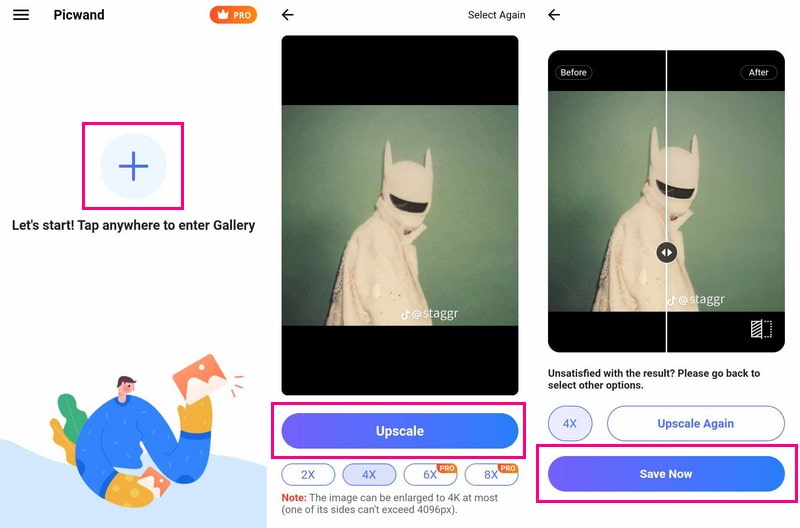
- Ưu điểm
- Nó rất đơn giản để hiểu và vận hành.
- Nó cung cấp nhiều tùy chọn phóng to ảnh khác nhau.
- Nhược điểm
- Nó chỉ dành cho việc nâng cấp và phóng to ảnh.
- Nó yêu cầu đăng ký để nâng cấp nhanh chóng.
3. VSCO
Nếu bạn muốn tìm hiểu cách làm sắc nét ảnh trên iPhone bằng VSCO, bạn đã đến nơi hoàn hảo.
VSCO nổi tiếng với những hiệu ứng ảnh tuyệt vời nhưng không phải ai cũng nhận ra rằng nó có khả năng sửa ảnh bị mờ rất xuất sắc. Nó cung cấp một cách đơn giản để xóa mờ trong ảnh của bạn. Cùng với việc làm sắc nét hình ảnh, nó còn có rất nhiều tính năng chỉnh sửa nâng cao. Những tính năng này có thể điều chỉnh các cài đặt độc đáo để làm cho ảnh của bạn trông tự nhiên hơn. Tuy nhiên, nó có một lộ trình học hỏi sâu và người dùng lần đầu có thể gặp phải các vấn đề kỹ thuật khi sử dụng ứng dụng.
Bước 1Mở VSCO và đăng nhập hoặc đăng ký nếu đây là lần đầu tiên bạn sử dụng.
Bước 2Đi đến Phòng thu tùy chọn và nhấn vào (+) cái nút. Chọn hình ảnh của bạn từ Triển lãm ảnh và nhấn Tiếp tục.
Bước 3Chọn lại hình ảnh của bạn và nhấp vào Biên tập cái nút. Sau đó, chọn Công cụ tùy chọn và chọn Làm sắc nét.
Bước 4Điều chỉnh thanh trượt theo ý thích của bạn, sau đó nhấp vào Đánh dấu. Sau đó, nhấp vào Tiếp theo nút ở trên cùng bên phải.
Bước 5Không muốn đăng thì tắt đi Đăng lên VSCO. Cuối cùng, chạm vào Cứu hoặc là Lưu và đăng nếu bạn muốn chia sẻ.
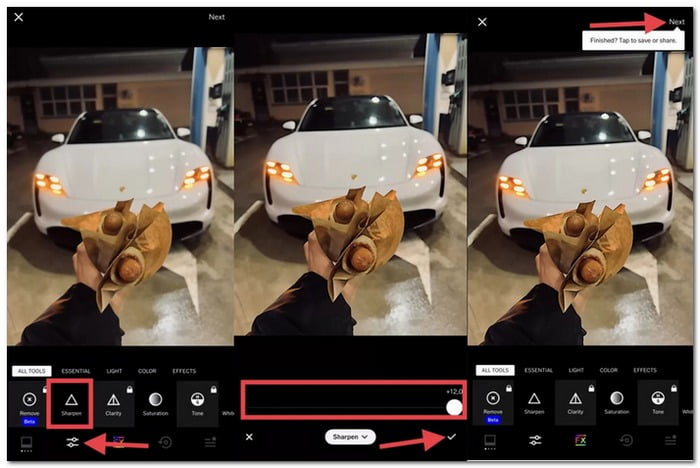
- Ưu điểm
- Nó cung cấp nhiều bộ lọc để làm cho ảnh của người dùng trông phong cách và chuyên nghiệp.
- Người dùng có thể chia sẻ ảnh của họ và xem tác phẩm của người khác.
- Nó có các công cụ chỉnh sửa hữu ích như độ phơi sáng, độ tương phản và cắt xén.
- Nhược điểm
- Một số tính năng tốt nhất yêu cầu đăng ký.
- Có thể mất nhiều thời gian hơn để tải hoặc xử lý ảnh.
4. Hạt giống
Một ứng dụng tuyệt vời khác, Snapseed, hứa hẹn một cách đơn giản để cải thiện ảnh của bạn. Phần tuyệt vời? Nó miễn phí và cung cấp rất nhiều tính năng! Bạn có thể làm mờ hình ảnh mà không tốn một xu. Hơn nữa, bạn có thể thử nghiệm với các bộ lọc, thay đổi màu sắc, thêm văn bản và thậm chí tạo ra những bức ảnh phơi sáng kép thú vị.
Bước 1Mở Snapseed và chọn ảnh của bạn.
Bước 2Chạm vào CÔNG CỤ tùy chọn ở phía dưới, sau đó chọn Chi tiết.
Bước 3Vuốt lên để tìm Mài và điều chỉnh nó bằng cách vuốt sang phải.
Bước 4Nhấn vào Đánh dấu khi bạn hài lòng với bức ảnh.
Bước 5Nhấn vào XUẤT KHẨU ở dưới cùng, sau đó chọn Cứu.
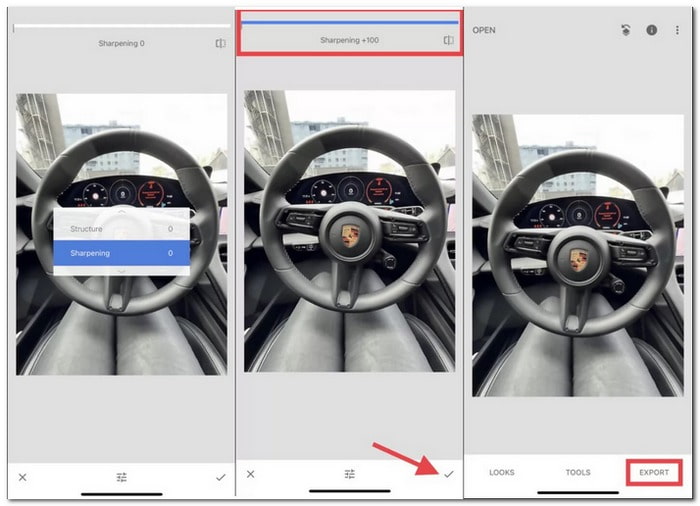
- Ưu điểm
- Nó miễn phí sử dụng và có sẵn để tải xuống trên thiết bị di động.
- Nó cho phép chỉnh sửa chính xác các khu vực cụ thể trong ảnh.
- Nó cung cấp nhiều công cụ chỉnh sửa và hiệu ứng để nâng cao hình ảnh.
- Nhược điểm
- Có thể mất chút thời gian để khám phá và tìm hiểu tất cả các tính năng.
- Nó không tự động đồng bộ hóa các chỉnh sửa trên nhiều thiết bị.
Phần 2. Câu hỏi thường gặp về Làm mờ hình ảnh trên iPhone
IPhone có thể làm cho hình ảnh mờ rõ ràng không?
Sử dụng ứng dụng Ảnh thông thường trên iPhone, bạn có thể làm cho những bức ảnh bị mờ trở nên đơn giản hơn. Đi tới công cụ chỉnh sửa và sử dụng công cụ độ sắc nét cũng như các tùy chọn chỉnh sửa khác trong ứng dụng.
Làm thế nào để bạn kiểm duyệt một hình ảnh trên iPhone?
Thật không may, iPhone không có tính năng tích hợp để kiểm duyệt hình ảnh. Bạn có thể thử sử dụng các ứng dụng hoặc chương trình chỉnh sửa ảnh trên máy tính. Nhưng hãy nhớ rằng việc thay đổi hình ảnh bị kiểm duyệt đôi khi chỉ có thể hoạt động hoàn hảo.
Làm cách nào để làm mất nét hình ảnh trên iPhone?
Khởi chạy ứng dụng Ảnh trên iPhone của bạn. Nhấn vào bất kỳ bức chân dung nào để xem nó trên toàn màn hình, sau đó nhấp vào nút Chỉnh sửa. Nhấn vào chủ đề hoặc điểm lấy nét mới trong ảnh. Cuối cùng, nhấp vào nút Xong.
Điều gì khiến hình ảnh bị mờ trên iPhone của tôi?
Hình ảnh bị mờ xảy ra vì nhiều lý do khác nhau, chẳng hạn như rung tay, không đủ ánh sáng hoặc máy ảnh lấy nét sai.
Có mẹo nào để tránh ảnh bị mờ trên iPhone không?
Giữ chắc tay hoặc sử dụng giá đỡ để giữ cố định điện thoại. Đảm bảo có ánh sáng tốt xung quanh khi bạn chụp ảnh. Nhấn vào những gì bạn muốn rõ ràng trong ảnh. Quan trọng nhất, hãy vệ sinh ống kính máy ảnh thường xuyên để giữ cho ống kính luôn trong suốt.
Sử dụng các công cụ nêu trên, bạn đã khám phá ra cách làm mờ hình ảnh trên iPhone. Đã đến lúc chọn một cái phù hợp với bạn. Nhưng nếu bạn muốn sử dụng công cụ nâng cấp hình ảnh dựa trên trực tuyến có thể giúp bạn làm mờ hình ảnh, hãy cân nhắc sử dụng AVAide Image Upscaler. Xem hình ảnh của bạn biến thành những kỷ niệm tuyệt đẹp ngay trước mắt bạn! Hãy thoải mái chia sẻ bất kỳ câu hỏi hoặc mối quan tâm nào trong phần bình luận.

Sử dụng hình ảnh tốt nhất để nâng cấp 4K trực tuyến
Công nghệ AI của chúng tôi sẽ tự động nâng cao chất lượng hình ảnh của bạn, loại bỏ nhiễu và sửa hình ảnh bị mờ trực tuyến.
THỬ NGAY BÂY GIỜ



